
Adobe Acrobat
Výuková lekce: Převod tabulek na PDF
Naučte se snadno převést soubor aplikace Microsoft Excel (.xlsx nebo .xls) na dokument PDF pomocí integrovaného pásu karet Acrobat ve službě Microsoft 365.
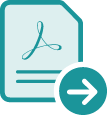
Ať již pracujete s aplikací Excel denně, nebo ji spustíte jen jednou za čas, jistě oceníte možnost rychlého převodu svých souborů aplikace Excel na dokumenty PDF, které lze snadno sdílet. S pásem karet Acrobat integrovaným v aplikaci služby Microsoft 365 je převod souborů do formátu PDF otázkou několika vteřin. Výsledný soubor se zobrazí správně na jakékoli obrazovce a každý si ho může snadno prohlédnout.

Ochrana formátování
Převádějte tabulky, diagramy a grafy aplikace Excel na PDF s jistotou, že vaše původní formátování a styly budou plně zachovány. Můžete je kdykoli snadno převést zpět do aplikace Excel.

Svobodná volba sdíleného obsahu
Sdílejte jen to, co chcete – celý sešit, nebo jen jediný list. Uložte si libovolnou část souboru aplikace Excel do PDF na Macu jediným kliknutím na pás karet Acrobat.

Ochrana heslem
Zabezpečte soubory Microsoft 365 pomocí hesla a chraňte tak důvěrné informace omezením možnosti kopírování, úprav a tisku.

Převod souborů PDF odkudkoli
Převádějte soubory Microsoft 365 na špičkové dokumenty PDF přímo na svém mobilním zařízení, ať jste kdekoli.
Převod souboru aplikace Excel na dokument PDF:
- Vyberte soubor a otevřete ho v aplikaci Microsoft Excel.
- Převeďte tabulku aplikace Excel na PDF:
- V systému Windows klikněte na kartu Acrobat a pak klikněte na Vytvořit PDF.
- Na Macu klikněte na ikonu Vytvořit a sdílet Adobe PDF a pak přejděte na krok 4.
- Nastavte ochranu souboru PDF:
V dialogovém okně zaškrtněte políčko Omezit úpravy, pokud chcete, aby bez vašeho povolení nebylo možné vytvořený soubor PDF změnit. - Uložte dokument jako nový soubor PDF:
Vyberte složku pro exportovaný soubor, nebo klikněte na tlačítko pro výběr jiné složky a přejděte do požadované složky. Přejmenujte soubor a klikněte na tlačítko Uložit.
Související funkce
Využijte aplikaci Adobe Acrobat na maximum pomocí těchto tipů:
Sloučení souborů do jednoho PDF ›

Vyzkoušejte si to
Použijte náš praktický nástroj a rychle a snadno převeďte dokument aplikace Microsoft Word na sdílený dokument PDF online z libovolného prohlížeče.